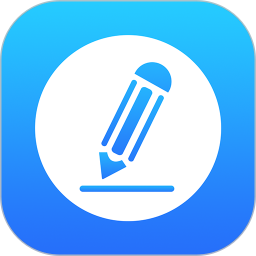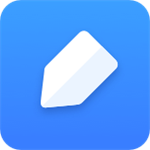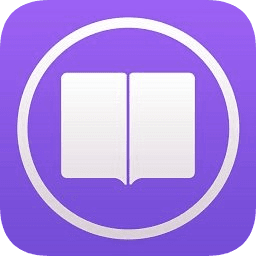笔记本电脑怎么拆 笔记本电脑拆机教程
- 作者:bjer
- 来源:2541下载
- 时间:2023-12-26 17:15
现在电脑在我们生活中算是一个非常普遍的家电了,我们要说的便是容易携带的笔记本电脑,笔记本电脑不像台式般可以随便拆,笔记本需要的小工具很多,操作时也要小心避免损坏,那么到底该如何拆卸还请大家细看。
笔记本电脑拆机方法

首先去买点小工具,一般是螺丝刀、镊子、橡皮擦、防风打火机、吹灰用的吸耳球、排刷之类的工具。螺丝刀选择有各种刀头的(比如世克工具套件),因为笔记本电脑的螺丝大小是不一样的,大小长短各种各样的都有。开始拆解螺丝时,要拍照记住螺丝是从哪里拆下来的,否则,重新安装的时候就会搞不清。长螺丝也有几种,短螺丝也有几种。如果螺丝装错了,比如长螺丝装到短孔里,会钻穿电路板。一般的笔记本电脑都是从背面开始拆解的。拆解之前拨掉电源插头和拔掉电池。

1、维修术语:A壳是显示屏外壳,B壳是显示屏的边框,C壳是键盘四周外围面板,D壳就是笔记本电脑底壳。
注意所有的插头都不能直接用力拉排线,要兜住这个插头两端底部同时用力,用垂直或平行于水平面的力就会出来。软平排线的卡子是一个插片,捏住卡子两端轻轻水平方向拖出来,排线就出来了,有些排线的卡子是翻转式的,是用垂直于水平面向上的力翻起的。
总之,如果搞不清是往水平方向用力,还是垂直方向用力,可以轻微试一下。如果哪个方向移动了一下,就是这个方向用力,干万不要用蛮力,否则,会损坏插头的。

笔记本电脑正面叫A壳,底壳叫D壳。
2、拆下电池盖:取电池时注意一下,电池两边可能都有卡子或螺丝固定,要松开两端或一端的卡子,松开紧固螺丝,才能取出电池,强行拉出,会损坏底壳上的卡子,电池以后就插不紧了。

注意,拆电脑前,一定要拨掉电源插头,拆下电池,否则会搞坏电脑的。
3、拆下底壳几个小盖子:电池盖,内存盖,硬盘盖,有些笔记本电脑的内存盖与硬盘盖是连在一起的。这几个盖子的螺丝都是短螺丝。底壳四周是长螺丝。先取下这几个盖子后,就能看见内存条、硬盘。无线网卡,声卡的插头也在硬盘盖下面。

4、拆下内存条: 内存条是在内存盖下面,两端有卡簧,松开卡簧,内存条会弹起来。重装时,先将内存条斜方向插到卡槽中,要插到底,然后压一下内存条的两端,两边的卡簧就卡紧了内存条。
用橡皮擦擦一下内存条金手指。
5、拆下硬盘:硬盘盖在底壳边上,打开后,硬盘与主板的连接方式是插座式,里面有一根带子将硬盘拉一下,就出来了。重装时,先将硬盘水平放置在硬盘盒中,慢慢推入插座中,然后将硬盘尾部的两根带子拉紧,硬盘就上好了。
6、拆下光驱:光驱螺丝在内存盖里面,是个短的,取下这个螺丝,还要将光驱门边上2个短螺丝也取下,就可象拉抽屉一样取出光驱了。
7、怎样拆键盘:先要拆下键盘反面的螺丝,大约3个(内存盖里面有键盘螺丝1个,底壳有2个键盘螺丝),取下这几个键盘螺丝,再从键盘正面四周,有几个缺口,每个缺口用小启子压一下,键盘就弹出来了。键盘与主板的连接线是排线,在键盘下,排线上有一卡子,往上翻起,排线就出来了。
重装键盘时,将键盘四周的缺口往下压一下,就卡紧了,然后从笔记本电脑的底部拧上键盘螺丝。
8、拆下C壳:先拆下底板上的所有螺丝。然后把键盘下面位置的所有螺丝都拆下,将键盘下面左上方电源开关排线取下,键盘下面正方下有触摸屏排线,键盘下面正上方有键盘排线。就露出了C壳,C、D壳是通过长螺丝连在一在的,先将底壳的螺丝全部取下,再将C壳键盘下的螺丝拧出来,这样CD壳只剩下周围几个卡子相连了,用小塑料片撬起四角,C壳就取出来了。

重装CD壳时,要压一下四周,将卡子卡紧,压一下会响一下。
9、拆下主板:C壳取出来后,主板就露出来了,只要拆下主板上与底壳的固定螺丝,还有一些排线,主板就可取出来了。这时电源板还留在底壳里。
左上方有显示屏排线,扣住底部垂直撬起。主板右上方,有风扇排线,扣住底部垂直撬起。主板右下方有USB接口插头,扣住排插的两边同时往外用力。主板正下方有喇叭插头。
10、将主板翻过来,cpu风扇及散热器就可看见,灰尘清除了后,CPU正面可涂点新导热硅脂。清理完成后需要装回去了,一般运行速度会快些,如果没有问题就可以开始组装了,一般组装就是按照开始拆解的步骤倒着装回去。但是要注意不要把长螺丝装到短孔里。

有些无线网卡在硬盘盖里,有些在键盘下
等到所有的硬件都安装好了,这个装电池是最后一步的事,将电池放入电池盒中,两端同时用力向里推一下,插紧。
最后插上充电插头,接下电源开关,看看电脑的运行是不是正常。检查一下有没有出现其它问题,如果发现异常,要立即关机。没有问题就可以放心用了。
笔记本硬盘坏了怎么修复:
方法一:一般问题普通修复
硬盘坏常的现象是开机或运行时容易蓝屏,但还是能进系统。这个问题一般比较的容易修复,主要是系统分区出问题了。我们打开DOS命令提示符窗口,输入命令“chkdsk c:/f /r /x”进行强制修复。

由于是修复系统分区,需要重启电脑才能修复。
个别小的问题,也能用些修复软件修复成功。这里推荐你先用DiskGenius试试。为避免误判,建议先执行“工具”菜单中的“检查分区表错误”。
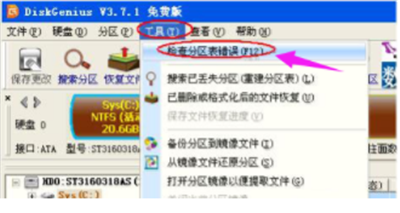
如果没有修复,则执行“硬盘”菜单中的“坏道检测与修复”功能。
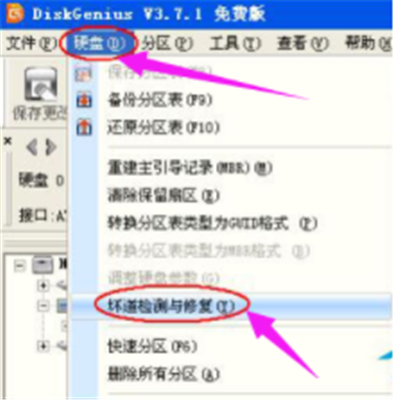
如果是开机过程中硬盘有问题,则这里不需要全部检测和修复,要不然会很久。设置好后就可以“开始检测”和“尝试修复”了。
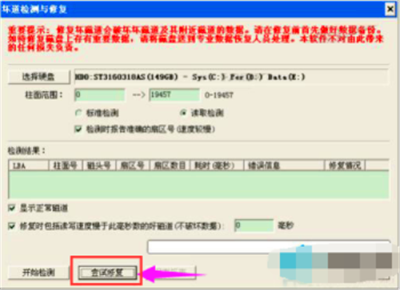
再严重点的问题,可以再用比较专门的工具来检测下,如果能修复最好了。
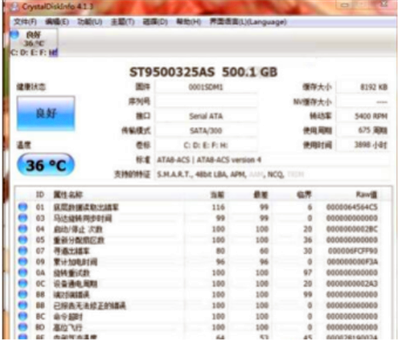
方法二:严重问题低格修复
比较常见的笔记本硬盘坏可能就是在未关机的情况下拿来拿去导致磁盘头信息损坏。如果是0信息被损坏,则低格即可。比如我们用DM软件进行低格。
启动DM后默认情况是不能低格的,需要打开高级菜单才能执行低格。即在DM的主界面中按“Alt+M”切换到高级菜单,选择菜单中的“(M)aintenance Options”命令即可进入高级菜单。

然后选择“(U)tilities”项,进入低级格式化界面。
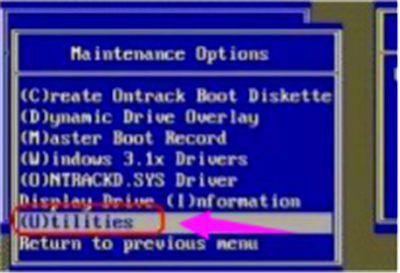
然后DM会显示找到的硬盘的列表,选择想要操作的硬盘,并按回车键。这个步骤极其重要,千万不能选错。如果你只有一个硬盘直接回车即可。
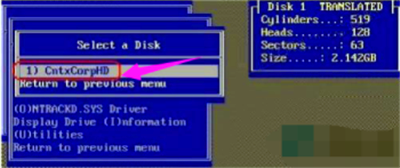
选择硬盘后,然后再选择“Low Level Format”,进行低级格式化。
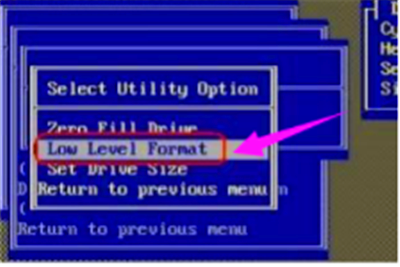
这时会弹出警告窗口,按“Alt+C”确认后继续。
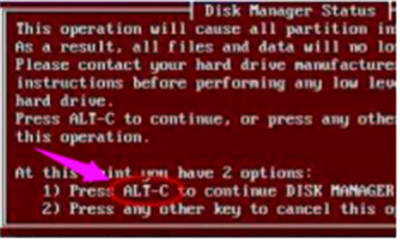
确认之后,还会弹出让你再次确认的窗口,选择“YES”。
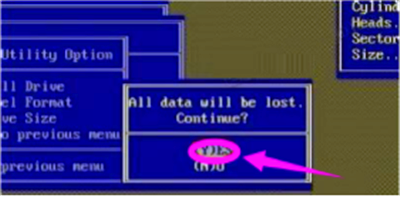
确认后就开始进行硬盘的低级格式化操作了,并会有详细的百分比进度显示。
低格操作需要很长时间,建议睡觉前进行吧,睡觉时让它自动执行就行了。
另外,很多笔记本硬盘坏了,根本不能用来安装系统了,这时不要灰心,由于笔记本硬盘很小巧,所以可以买个移动硬盘盒,用来当移动硬盘用一定可以的。
现在电脑在我们生活中算是一个非常普遍的家电了,我们要说的便是容易携带的笔记本电脑,笔记本电脑不像台式般可以随便拆,笔记本需要的小工具很多,操作时也要小心避免损坏,那么到底该如何拆卸还请大家细看。